錯誤代碼 0-2031 (17002) Microsoft Office 安裝問題
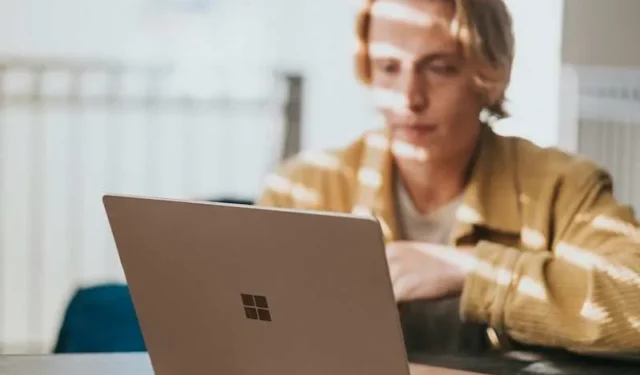
在 Microsoft Office 365 上安裝更新有時可能會遇到錯誤,例如錯誤代碼 0-2031 (17002)。它經常帶有錯誤訊息:「無法安裝。很抱歉,安裝您的 Office 程式時遇到問題…”
更新對於保持 Office 365 應用程式的出色效能以及解決先前軟體版本帶來的錯誤至關重要。如果您的 Windows 10 或 11 PC 上的更新安裝過程中出現問題,最好嘗試修復這些問題以便繼續升級。
協助解決 MS Office 365 應用程式更新安裝錯誤代碼 0-2031 (17002) 的提示
現在,不要指望用您所做的第一個解決方案立即解決問題。有時您必須嘗試多種方法才能解決問題。然而,繼續嘗試直到成功為止總是值得的。
提示#1 – 驗證您的網路連接
安裝更新時,請確保您有可靠的網路連線。執行速度測試以驗證您的網路速度。您可以透過重新啟動路由器來刷新連線。也嘗試提高您的網路速度。
提示#2 – 檢查 Windows PC 中是否有足夠的儲存空間
- 導航至“設定”。
- 選擇系統。
- 轉到儲存。
- 等待 Windows 完成電腦目前儲存的分析。
獲得準確的數據後,您可以確定是否有足夠的儲存空間來安裝最新的升級。如果沒有,請嘗試釋放儲存空間。清理回收站或刪除不需要的檔案。
提示#3 – 嘗試再次安裝安裝文件
您下載的目前更新檔案可能有問題。您可能需要先刪除它,然後重新下載該檔案。然後,嘗試再次啟動安裝。
提示#4 – 對 Windows 更新安裝執行故障排除程序
- 啟動“設定”選單。
- 轉到系統。
- 選擇疑難排解。
- 選擇其他疑難排解。
- 選擇 Windows 更新。
- 點擊運行。
- 等待 Windows 完成。
提示#5 – 暫時關閉防毒軟體
- 點選“開始”按鈕。
- 在搜尋框中,輸入 Windows 安全性。
- 選擇“Windows 安全性”。
- 導航至病毒和威脅防護。
- 點選管理設定。
- 尋找即時保護選項並將其切換為關閉。
提示#6 – 嘗試在乾淨啟動中安裝 Office 更新
首先,您需要將 Windows PC 切換到乾淨啟動狀態,然後才能安裝新的應用程式升級。
- 啟動運行對話框。
- 鍵入 msconfig 並按 Enter 鍵。
- 現在,開啟系統設定實用程式。
- 轉到常規選項卡。
- 點選選擇性啟動。
- 轉到服務選項卡。
- 按一下「隱藏所有 Microsoft 服務」旁邊的方塊。
- 點選全部禁用。
- 轉到啟動選項卡。
- 點選開啟工作管理員。
- 現在,開始停用所有啟動應用程式。
- 關閉工作管理員。
- 按一下“應用”。
- 按一下“確定”。
- 重新啟動您的電腦。
結束語
您可能需要一次嘗試每種方法,看看它是否可以解決更新安裝錯誤。如果都無效,請嘗試聯絡 Microsoft 客戶支援以取得更多協助。



發佈留言